笔记本桌面图标不见了怎么恢复
笔记本桌面图标不见了怎么恢复?
有个朋友遇到一件很怪的事情,打开电脑准备工作,突然发现此电脑、回收站等等很多图标都不见了,连忙慌慌张张地重启几次,结果还是一片空白。桌面图标突然消失,很多时候都是因为系统设置被改了,也有可能是资源管理器出问题了。处理起来没那么复杂,也不用花钱去找维修师傅,继续往下看恢复桌面图标的教程吧。
一、系统工具操作方法
1.下载并保存“Windows系统工具”到您的电脑中,双击打开软件。进入后,点击“全部功能”选项,然后找到在桌面上显示“此电脑”选项,并点击。
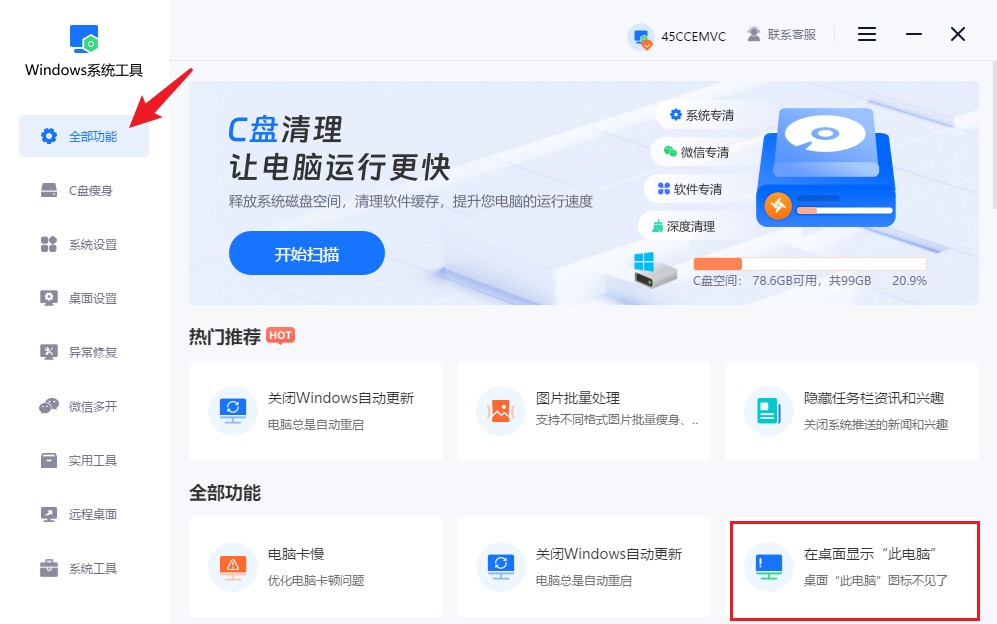
2.接下来,点击“一键显示”按钮,它会自动帮您把相关图标显示出来。
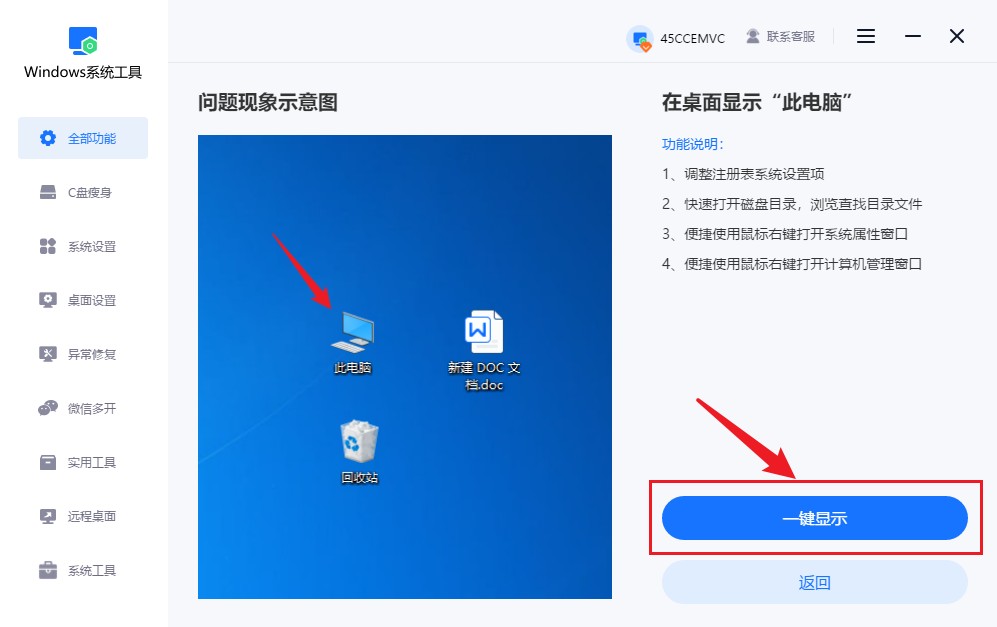
3.设置完成后,记得点击“确认”按钮以保存设置。
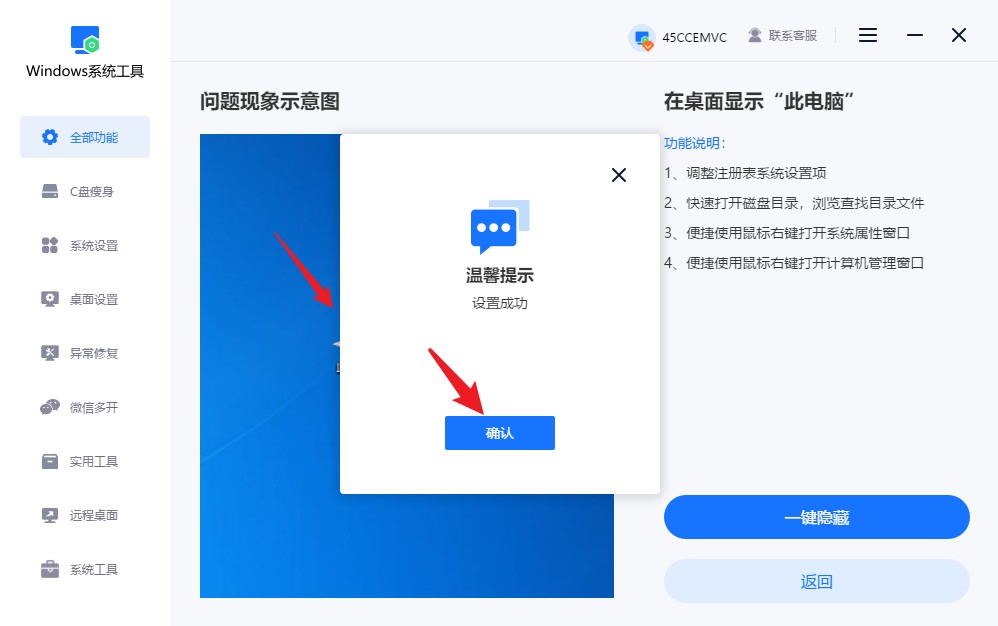
4.最后,返回桌面,您会发现“此电脑”图标已经成功显示在您的电脑桌面上了。
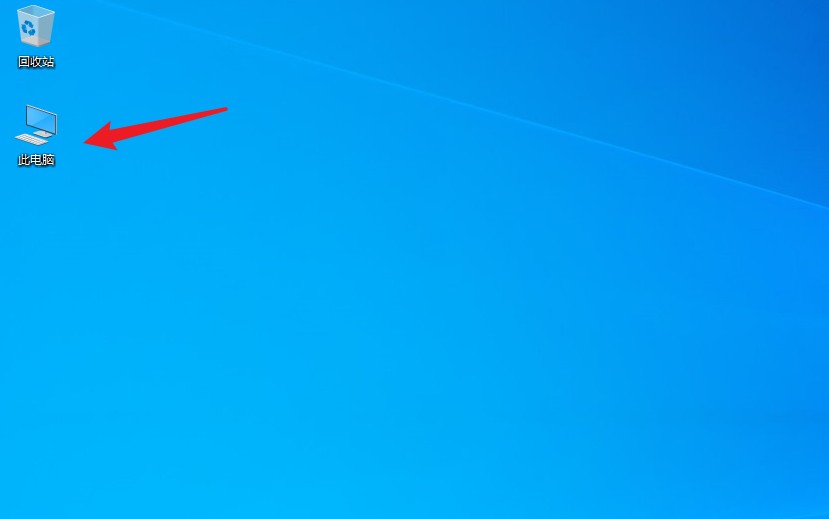
二、笔记本图标丢失的其他找回方法
方法一:检查是否隐藏了桌面图标
1.在你的桌面空白地方点一下右键,弹出的菜单里找到“查看”,把鼠标悬停在上面,会出现一个子菜单。
2.在“查看”的子菜单里,看看“显示桌面图标”前面有没有打勾。如果没勾选,说明你之前可能误操作把它关闭了。点一下让它打勾,再返回桌面,图标就会出现了。
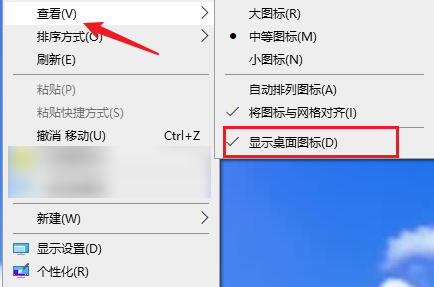
方法二:进入个性化“”显示图标
1.点一下“开始”菜单,然后点击“设置”,再点击“个性化”,在个性化界面里选择“主题”。
2.在“主题”页面下拉,点击“桌面图标设置”,接着你会看到桌面图标里有几个选项,把你想要显示的图标前面打勾,“确定”即可。
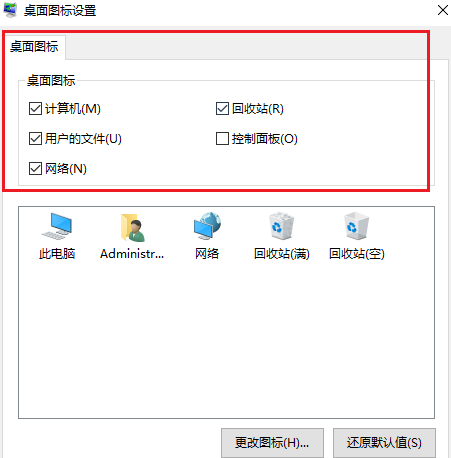
三、图标不见了的注意事项
别删系统文件:
有时候图标不见了,不是中毒也不是电脑坏了,可能就是设置被改了。这时候千万别乱删文件夹,以免把重要的系统内容删掉,反而更麻烦。
针对笔记本桌面图标不见了,上面分享了几个方法。你可以从系统设置、显示设置入手,操作都不复杂。不过,要是试了都没用,那就用我们推荐的Windows系统工具吧!它会自动帮你调整系统设置,把丢失的桌面图标恢复出来,非常的简便!
本文为https://www.it7t.com原创内容,未经授权禁止任何形式的转载、摘编或镜像复制。
分享:
分享至微信朋友圈

扫码关注
公众号
分享至微信朋友圈

相关文章
查看更多开机桌面图标不见怎么恢复
开机桌面图标不见怎么恢复?开机后桌面突然变得空空的,之前的图标哪里去了?昨天开机的时候不是好好的吗?怎么今天一开机,桌面图标都不见了。心里就开始乱想,电脑是不是坏了、文件是不是不见了、是不是被人动过?[详情]
笔记本桌面图标不见怎么恢复
笔记本桌面图标不见怎么恢复?昨天桌面上图标满满的,软件快捷方式、文件夹啥的都在,今天一开机,桌面空荡荡的,连回收站都不见了。有个朋友上次就遇到这个问题,打开电脑想工作,结果找不到任何程序图标,急得手忙脚乱,[详情]
任务栏和桌面图标不见怎么恢复
任务栏和桌面图标不见怎么恢复?打开电脑,屏幕亮起来之后发现桌面空了、任务栏也没了,这时候应该怎么办呢?平时打开软件、切换窗口、关机重启全靠任务栏,桌面图标又是各种文件的入口,一下子全没了,谁不紧张啊![详情]
浏览器桌面图标不见怎么恢复
浏览器桌面图标不见怎么恢复?早上起来想打开浏览器刷会儿新闻,但是用鼠标找半天,也没找到桌面上的浏览器图标。同事跟我吐槽这事,他常用的36浏览器图标不见了。我想,有可能是清理桌面的时候,不小心拖进回收站了[详情]
xp显示桌面图标不见怎么恢复
xp显示桌面图标不见怎么恢复?家里那台老 XP 电脑,虽说用了好些年,但平时用来存存老照片、看看本地视频,倒也还算顺手。明明前一天还好好的,早上一开机,屏幕上就只剩壁纸,“我的电脑”“回收站” 等等图标,全都没了。[详情]
